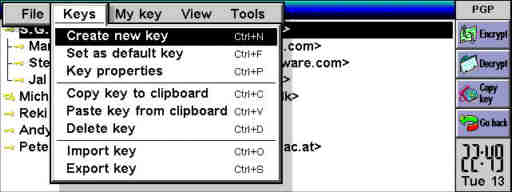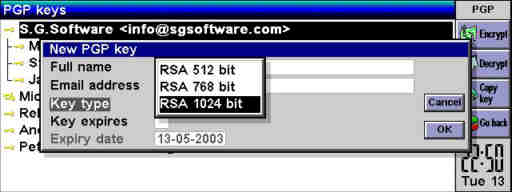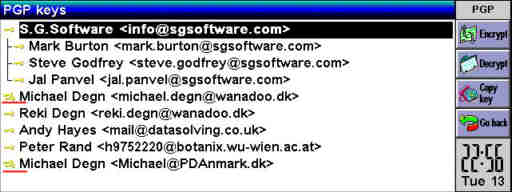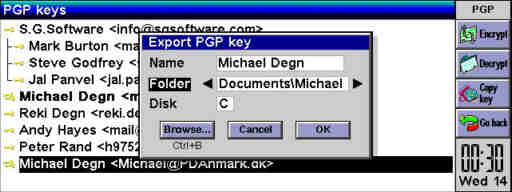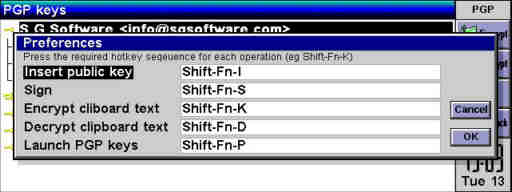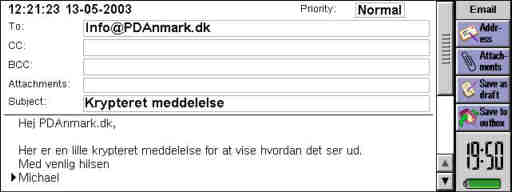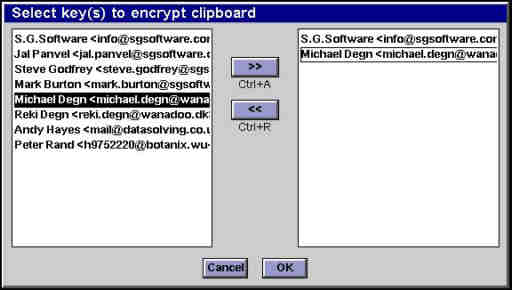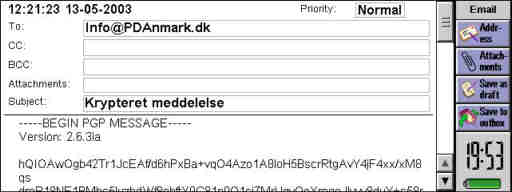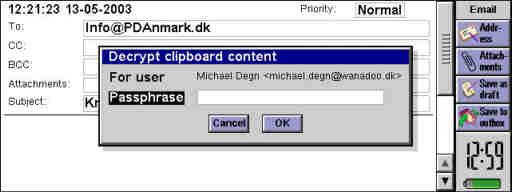|
Sidst opdateret d. 26-04-2010 |
Krypteret e-mail på Psion |
 |

|
Publiceret 14-05-2003
Er du usikker på om uvedkommende snager i dine e-mails, og vil du gerne sikre, at når du sender følsomme oplysninger, er det kun de rigtige modtagere, der kan læse dem? - så læs videre...

|
Mange mennesker bruger overhovedet ikke nogen form for privat beskyttelse af deres e-mail. Til almindelige brevudvekslinger med moster Anna er det nok heller ikke nødvendigt, men oftere og oftere udveksler vi ret følsomme oplysninger med andre mennesker. Selvfølgelig kan man da bruge krypteringsfunktionen i Outlook eller lignende, men den er i mine øjne intet værd. Sikkerheden er ligeså hullet som en si, hvilket skyldes at Microsoft er underlagt et amerikansk eksportforbud af stærke krypteringsprogrammer samt at NSA skal have adgang til algoritmen. Dette samt at jeg gerne vil have muligheden for at være uafhængig af en stationær computer har gjort at jeg har valgt en ret sikker løsning, nemlig PGP, som står for Pretty Good Privacy. PGP blev udviklet af Philip Zimmermann i perioden 1990-1994 til MS-DOS og Unix systemer samt et par andre systemer. I 2000 blev programmet porteret til EPOC af Zenobyte Ltd. Systemet bygger på et nøglesystem bestående af en privat, hemmelig nøgle samt en offentlig nøgle. Selve krypteringen består af 2 forskellige algoritmer; 1024-bit RSA og 64-bit IDEA (International Data Encryption Algorithm) til almindelig tekst og chiffertekst med en nøglestørrelse på 128 bit. Ved alle krypteringer startes med 1024-bit RSA og siden skiftes til den konventionelle 128-bit IDEA nøgle. Forklaringen ligger i at det vil tage 4000 gange længere tid, hvis der kun benyttes ren RSA. Samtidig svarer 128-bit IDEA, ifølge kryptografieksperterne, til en 3100-bit RSA nøgle. Desuden har alle differentiale og lineære kryptografianalyser indtil videre ikke været i stand til at knække IDEA algoritmen. Ifølge Zimmermann er denne hybride sammensætning af algoritmer langt stærkere end hvis man brugte ren RSA, da der kan optræde svagheder ved udelukkende at bruge RSA. PGP til EPOC har nogle begrænsninger i forhold til den ordinære version, idet nøglerne ikke kan signeres for deres ægthed, men det har ingen praktisk betydning for funktionaliteten, og udveksler man kun nøgler med betroede personer og undlader at deponere dem på offentlige servere, er sikkerheden heller ikke på noget tidspunkt i fare. Når man tager PGP i brug for første gang skal man
have lavet sig en privat, hemmelig nøgle. Dette gøres
med menuen Keys | Create new key. Næste skridt er at udfylde felterne. Det tilrådes
naturligvis at anvende RSA 1024-bit. Herefter skal koden så skrives. PGP benytter ikke længere det gængse udtryk kodeord, men i stedet kodefrase - det går ud på at det er en sætning man skal skrive, hvilket f.eks. kan være noget fra et citat, digt eller andet man finder på. Jeg vil ikke afsløre sammensætningen på min kode, men blot fortælle at den består af over 20 karakterer, der igen består af store og små bogstaver, tal og special tegn - alle blandet på en måde, som ikke giver nogen som helst logisk mening. Ingen ordbøger eller lister i hele verden rummer min kombination, så der skal rå computerkraft til for at knække koden, og det vil med dagens computere tage mere end 1000 kvintillioner år. Når koden er skrevet ind skal nøglen genereres.
Dette foregår enten ved at trykke vilkårligt på
tasterne eller køre men pennen på skærmen. Et
øjeblik senere fremkommer den nye nøgle. De private, hemmelige nøgler vil altid have 2-nøgler symbolet helt ude i venstre side (se markering med rødt), og de offentlige nøgler vil altid have 1-nøgle symbolet. Inden PGP for alvor kan bruges er det nødvendigt at
udveksle offentlige nøgler med de personer, man
påtænker at ville udveksle krypterede meddelelser med.
Derfor skal vi nu have lavet en offentlig nøgle. Dette
gøres med menuen Keys | Export key. Dette producerer en hexadecimal nøgle, som i mit tilfælde hedder Michael Degn.asc - denne kan nu sendes som en vedhæftet fil til dem man ønsker. Ligeledes skal man have en offentlig nøgle fra de samme personer, som man importerer med menuen Keys | Import key. Nu har vi fået udvekslet nøgler, så det
næste er at indstille programmets præferencer med
menuen Tools │
Preferences... - disse er vigtige, da de skal bruges om
lidt. Det er nødvendigt at ændre på enkelte af sekvenserne, da de ellers konflikter med Psion's indbyggede funktioner. Da alt nu er konfigureret er vi endelig klar til at lave vores
krypterede e-mail. Vi går ind i Email applikationen og
skriver vores e-mail på helt almindelig facon. Når meddelelsen er som vi ønsker, markeres al
tekst, evt. med Ctrl+A,
hvorefter den klippes til klippebordet med
Ctrl+X. Nu skal vi så
bruge vores PGP hotkey til at kryptere meddelelsen med, og den var
jo sat til Shift+Fn+K. Straks
efter kommer... ...denne boks frem, hvor man kan vælge modtagere (nøgler) til den aktuelle meddelelse. Det er en god idé at medtage sig selv, da man ellers ikke vil kunne dekryptere meddelelsen nogensinde igen. Når modtagere er valgt og man trykker OK, kommer der advarsel om at da valgte nøgle(r) ikke er signeret med en autoriseret signatur kan det ikke vides om de rent faktisk tilhører valgte person. Dette skal bare ignoreres. Herefter begynder selve krypteringen, hvilket kan tage fra få sekunder til flere minutter, alt efter størrelse. Så hvis skærmen ikke reagerer på tryk er det altså ikke fordi systemet er fastfrosset, men fordi der arbejdes. Når krypteringen er udført, blinker en meddelelse i
ca. 1 sekund i øverste højre hjørne med
teksten Clipboard text encrypted.
Såfremt man ønsker det kan klippebordets indhold nu
signeres med Shift+Fn+S, og
signaturen vil blive tilføjet som et særskilt afsnit
til selve teksten. Herefter kan klippebordets krypterede indhold
indsættes i e-mailen... ...som nu ser sådan ud. E-mailen gemmes nu i udbakke og sendes som normalt. Skal vi på et tidspunkt dekryptere meddelelsen igen er
proceduren næsten den samme. Først markeres al tekst
og klippes til klippebordet, hvorefter PGP's hotkey til at
dekryptere teksten med, indtastes - og den var
Shift+Fn+D. Her skal vi nu indtaste den kodefrase, vi brugte da nøglen blev genereret. Efterfølgende bliver klippebordets indhold dekrypteret og kan indsættes. PGP er også i stand til at kryptere filer. Det kunne f.eks. være Word dokumenter eller databaser, eller hvilke som helst filer for den sags skyld. På min netpad krypterede jeg en database på 717KB, hvilket tog 55 sekunder, og filen blev samtidig komprimeret til 274KB. Link: Zenobyte Ltd. |
|
Tilbage til toppen Tilbage til SymbianOS Tilbage til forsiden |
| Besøg siden 28.09.2003 |